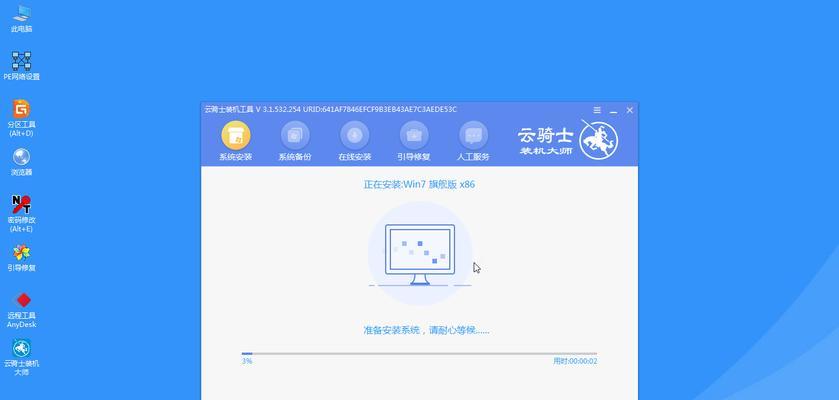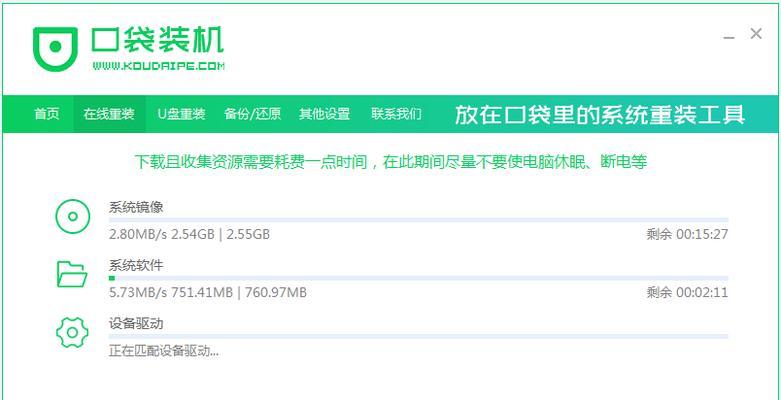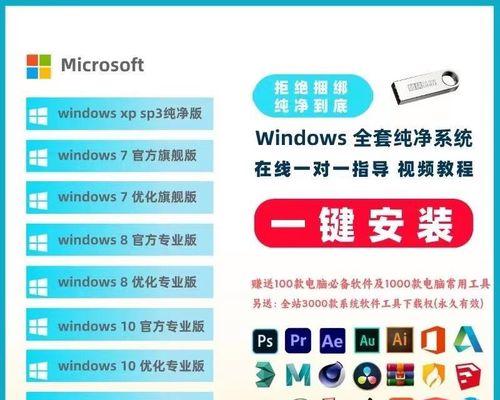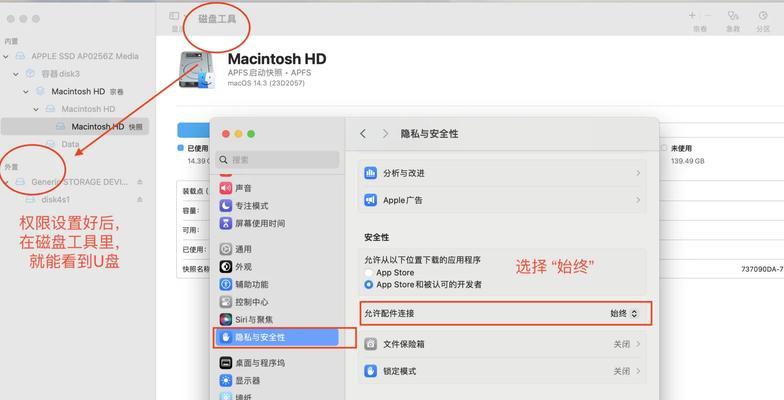现在的电脑操作系统更新换代迅速,很多用户想要体验最新的功能和性能。而使用U盘安装Win10系统是一种方便快捷的方法,无需光盘或其他设备,只需一支U盘即可完成系统安装。接下来我们将详细介绍以U盘装载Win10系统的教程。
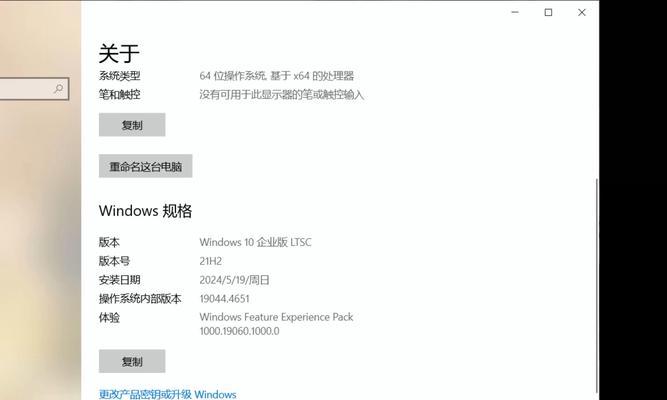
准备工作
在开始之前,您需要准备一个可用的U盘,并确保其容量不低于8GB。同时,您还需要下载最新的Win10系统镜像文件并将其保存到您的电脑中。
制作启动盘
将U盘插入电脑,并打开磁盘管理工具,格式化U盘为FAT32文件系统。使用专业的U盘启动制作工具,将Win10系统镜像文件写入U盘。
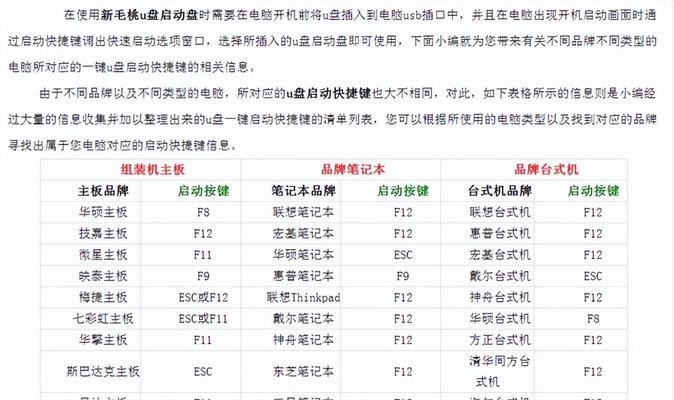
设置BIOS
重启电脑,在开机时按下相应的按键进入BIOS设置界面。在启动选项中,将U盘设为第一启动项,并保存设置后退出。
开始安装
电脑重启后会自动从U盘启动,进入Win10系统安装界面。按照提示选择语言、时区和键盘布局等设置,然后点击“下一步”继续。
选择安装类型
在安装类型选择界面,选择“自定义:只安装Windows(高级)”选项,然后点击“下一步”。
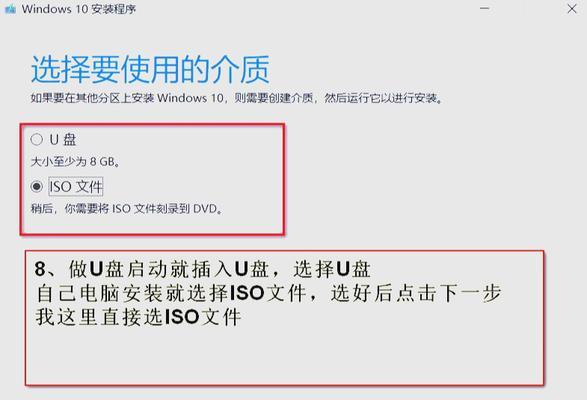
分区设置
如果您需要对硬盘进行分区设置,可以在此界面进行操作。如果您不了解硬盘分区操作,请保持默认设置,并点击“下一步”。
系统安装
此时系统会开始进行安装过程,需要一定的时间,请耐心等待。在安装过程中,电脑可能会多次重启,请不要中断电源。
设置个人信息
安装完成后,系统会要求您设置个人信息,如用户名、密码等。请根据实际情况填写,并点击“下一步”。
网络连接
接下来,系统会提示您连接网络。如果有可用的网络,请选择并连接,以便更新系统和驱动程序。
系统优化
安装完成后,您可以根据个人需求进行系统优化设置,例如更改壁纸、安装常用软件等。
更新系统
打开系统更新设置,确保系统及驱动程序都已经更新到最新版本,以获得更好的性能和安全性。
备份重要数据
在使用新系统前,务必备份重要数据。可以将文件复制到外部存储设备或云存储中,以防数据丢失。
体验新系统
现在,您可以开始体验全新的Win10系统了!尽情享受其带来的各种新功能和便利吧。
常见问题解答
在使用过程中,您可能会遇到一些问题。请参考系统官方文档或搜索相关问题进行解决。
通过使用U盘安装Win10系统,我们可以快速方便地升级电脑操作系统,并享受到最新的功能和性能。希望本教程对您有所帮助!